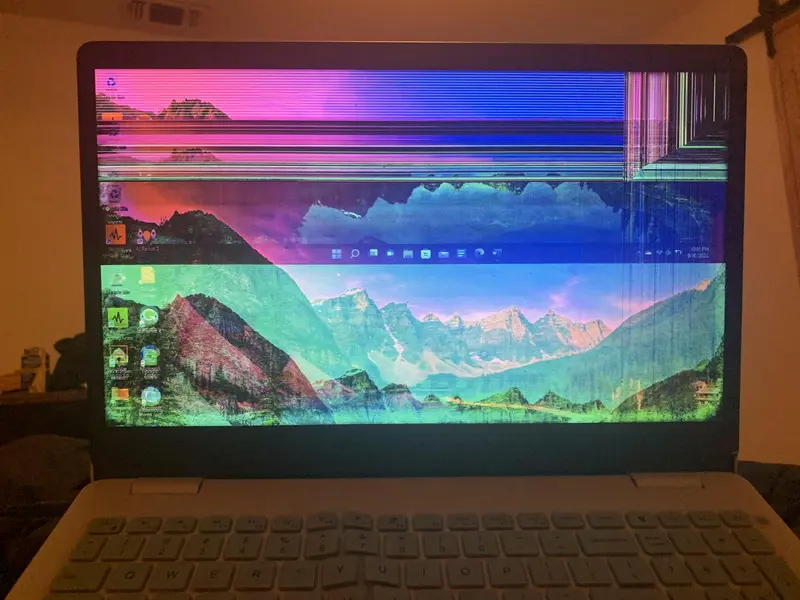Was verursacht Schäden am LCD-Bildschirm am Laptop?
Nachrichten
Feb-07-2025
Menü "Inhalt"
● Ursachen für Schäden am Laptop-Bildschirm
● Fehlerbehebung bei Problemen mit dem Laptop-Bildschirm
● DIY-Lösungen für häufige Probleme mit dem Laptop-Bildschirm
● Wie man Schäden am Laptop-Bildschirm verhindert
● Fazit
● Zitate
Laptop-LCD-Bildschirme sind empfindliche Komponenten, die anfällig für verschiedene Beschädigungen sind. Wenn Sie diese Ursachen verstehen und vorbeugende Maßnahmen ergreifen, können Sie die Lebensdauer Ihres Geräts erheblich verlängern und kostspielige Reparaturen vermeiden. In diesem Artikel werden häufige Faktoren untersucht, die zu Schäden am LCD-Bildschirm führen, und es werden Einblicke und Tipps zum Schutz Ihres Laptops gegeben.
Ursachen für Schäden am Laptop-Bildschirm
1. Physischer Schaden
Physische Stöße sind eine der Hauptursachen für Schäden am Laptop-Bildschirm[6][9]. Dazu gehören versehentliches Herunterfallen, Druck und Quetschen.
Versehentliches Herunterfallen und Aufprall: Wenn du deinen Laptop fallen lässt, selbst aus geringer Höhe, kann dies zu erheblichen Schäden führen[3][9]. Die Wucht des Aufpralls kann zu Rissen, Brüchen oder inneren Schäden am Sieb führen[3].
Druck und Quetschen: Übermäßiger Druck auf den Bildschirm oder das Zusammendrücken des Laptops zwischen Gegenständen kann ebenfalls zu Schäden führen. Dies kann zu Rissen, Kratzern oder einem zerbrochenen Bildschirm führen[9].
Bildschirmbiegung: Das gewaltsame Schließen oder Öffnen des Laptops kann dazu führen, dass sich der Bildschirm verbiegt oder biegt und Displaykabel, Scharniere oder den Bildschirm selbst beschädigt[9].
Verhütung:
- Gehen Sie immer vorsichtig mit Ihrem Laptop um.
- Verwende auf Reisen eine gepolsterte Laptoptasche[2].
- Vermeide es, schwere Gegenstände auf dem Laptop zu platzieren[2].
2. Schäden durch Flüssigkeiten
Verschüttete Flüssigkeit und Feuchtigkeit sind eine erhebliche Bedrohung für LCD-Bildschirme[6].
Verschüttetes Material: Verschüttete Flüssigkeiten wie Wasser, Kaffee oder Saft können in die empfindlichen Komponenten des Bildschirms eindringen und zu Fehlfunktionen oder Totalausfall führen[6].
Feuchtigkeit: Die Ansammlung von Feuchtigkeit kann zu Beschlagen oder Wasserflecken auf dem Bildschirm führen[6].
Verhütung:
- Vermeide es, Flüssigkeiten in der Nähe des Laptops zu verwenden[6].
- Verwende Schutzhüllen oder -hüllen[6].
- Reinige verschüttete Flüssigkeiten sofort mit einem trockenen Tuch[2].
3. Umweltfaktoren
Extreme Temperaturen, Feuchtigkeit und direkte Sonneneinstrahlung können Laptop-Bildschirme ebenfalls beschädigen[1][9].
Extreme Temperaturen: Wenn du deinen Laptop in einem heißen Auto lässt oder ihn eisigen Temperaturen aussetzt, kann dies dazu führen, dass der Bildschirm nicht mehr funktioniert oder nicht mehr reagiert[1][9].
Feuchtigkeit und Feuchtigkeit: Hohe Luftfeuchtigkeit und Feuchtigkeit können zu Korrosion, Rost oder anderen Schäden führen[9].
Direkte Sonneneinstrahlung: Längere Zeit direkter Sonneneinstrahlung kann dazu führen, dass der Bildschirm verblasst, sich verfärbt oder Hotspots bildet[9].
Verhütung:
- Vermeide es, deinen Laptop extremen Temperaturen auszusetzen[1][9].
- Bewahre deinen Laptop an einem kühlen, trockenen Ort auf[9].
- Halte deinen Laptop von direkter Sonneneinstrahlung fern[9].
4. Fehlfunktion der Hardware
Auf Laptop-Bildschirmen kann es aufgrund interner Schäden oder alternder Komponenten zu Hardwarefehlern kommen[1].
Lose oder beschädigte Kabel: Kabel, die den Bildschirm mit dem Motherboard verbinden, können sich lösen oder beschädigt werden, was zu Anzeigeproblemen führt[1][10].
Elektrische Probleme: Stromstöße oder -schwankungen können die Funktion des Bildschirms beeinträchtigen, was zu Flackern oder anderen Problemen führt[1].
Verhütung:
- Stellen Sie sicher, dass die Kabel fest eingesteckt sind[1].
- Verwenden Sie einen Überspannungsschutz, um elektrische Probleme zu vermeiden[1].
5. Software- oder Treiberprobleme
Veraltete oder inkompatible Grafiktreiber oder Software können Bildschirmprobleme verursachen[1].
Verhütung:
- Aktualisieren Sie die Grafiktreiber regelmäßig[1].
- Stelle sicher, dass die Software mit deinem System kompatibel ist[1].
Fehlerbehebung bei Problemen mit dem Laptop-Bildschirm
Bei Problemen mit dem Laptop-Bildschirm kann die Fehlerbehebung helfen, das zugrunde liegende Problem zu identifizieren[1].
1. Überprüfen Sie die Verbindungen: Stellen Sie sicher, dass die Kabel, die den Bildschirm mit dem Motherboard verbinden, sicher und unbeschädigt sind[1].
2. Grafiktreiber aktualisieren: Lade die neuesten Grafiktreiber von der Website des Herstellers[1] herunter.
3. Passen Sie die Anzeigeeinstellungen an: Passen Sie Helligkeit, Kontrast und Auflösung an[1].
4. Führen Sie Diagnosetests durch: Verwenden Sie integrierte Diagnosetools, um Hardware- oder Softwareprobleme zu identifizieren[1].
5. Führe eine Systemwiederherstellung durch: Kehre zu einem früheren Wiederherstellungspunkt zurück, um softwarebezogene Probleme zu lösen[1].
6. Verwenden Sie einen externen Monitor: Schließen Sie einen externen Monitor an, um festzustellen, ob das Problem mit dem Bildschirm oder der Grafikhardware zusammenhängt[1].
DIY-Lösungen für häufige Probleme mit dem Laptop-Bildschirm
1. Rissiger Bildschirm:
- Lösung: Setzen Sie den Bildschirm wieder ein. Kontaktiere einen professionellen Reparaturservice[2].
2. Flackernder Bildschirm:
- Lösung: Überprüfen und sichern Sie das Displaykabel. Aktualisieren Sie die Grafiktreiber[1][10].
3. Tote Pixel:
- Lösung: Verwenden Sie eine Pixelfixierungssoftware oder ziehen Sie den Austausch des Bildschirms in Betracht[1].
4. Bildschirm dimmen:
- Lösung: Passen Sie die Helligkeitseinstellungen an. Überprüfe die Hintergrundbeleuchtung[1].
5. Verfärbter Bildschirm:
- Lösung: Passen Sie die Farbeinstellungen an. Aktualisieren Sie die Grafiktreiber[1].
So verhindern Sie Schäden am Laptop-Bildschirm
1. Verwenden Sie eine Laptoptasche: Eine Laptoptasche polstert Ihren Laptop im Falle eines Sturzes und schützt ihn vor Kratzern[2].
2. Vermeide es, deinen Laptop fallen zu lassen: Behandle deinen Laptop mit Vorsicht, um versehentliches Herunterfallen zu vermeiden[3].
3. Seien Sie vorsichtig, wenn Sie Ihren Laptop schließen: Stellen Sie sicher, dass sich beim Schließen des Laptops nichts zwischen dem Bildschirm und der Tastatur befindet[2].
4. Lege keine schweren Gegenstände auf deinen Laptop: Dies kann Druck auf den Bildschirm ausüben und dazu führen, dass er reißt[2].
5. Reinige deinen Laptop regelmäßig: Reinige deinen Laptop-Bildschirm mit einem weichen, trockenen Tuch und vermeide Kratzer[2].
6. Verwenden Sie eine Displayschutzfolie: Eine Displayschutzfolie bietet eine zusätzliche Schutzschicht gegen Kratzer und kleinere Risse[2][8].
7. Packe deinen Laptop richtig ein: Packe deinen Laptop auf Reisen in eine gepolsterte Tasche[2].
8. Vermeide extreme Bedingungen: Setze deinen Laptop keinen extremen Temperaturen, Feuchtigkeit oder direkter Sonneneinstrahlung aus[9].
Schlussfolgerung
Um den LCD-Bildschirm Ihres Laptops zu schützen, müssen Sie mögliche Schadensursachen verstehen und vorbeugende Maßnahmen ergreifen. Durch den sorgfältigen Umgang mit Ihrem Laptop, die Verwendung von Schutzzubehör und die Vermeidung schädlicher Umgebungsbedingungen können Sie die Lebensdauer Ihres Bildschirms erheblich verlängern und kostspielige Reparaturen vermeiden.
Häufig gestellte Fragen
1. Was sind die häufigsten Anzeichen für einen kaputten Laptop-Bildschirm?
Häufige Anzeichen sind ein rissiges LCD-Display, komplette Blackouts, Verfärbungen oder ein Display, das nicht richtig funktioniert[4]. Bewegte, verwackelte oder verschwommene Bilder können ebenfalls auf ein defektes LCD-Kabel hinweisen[10].
2. Kann ein rissiger Laptop-Bildschirm repariert werden oder muss er ersetzt werden?
In den meisten Fällen muss ein zerbrochener Laptop-Bildschirm ausgetauscht werden[2]. Während einige kleinere Schäden behoben werden können, erfordert ein stark rissiger Bildschirm in der Regel einen vollständigen Austausch, um die Funktionalität wiederherzustellen[2].
3. Wie kann ich Druckschäden an meinem Laptop-Bildschirm vermeiden?
Um Druckschäden zu vermeiden, solltest du es vermeiden, schwere Gegenstände auf deinem Laptop zu platzieren, und sei vorsichtig, wenn du den Deckel schließt, um sicherzustellen, dass sich keine Gegenstände zwischen dem Bildschirm und der Tastatur befinden[2].
4. Was soll ich tun, wenn ich Flüssigkeit auf den Bildschirm meines Laptops verschütte?
Wenn du Flüssigkeit auf deinem Laptop-Bildschirm verschüttest, trenne ihn sofort vom Stromnetz und wische ihn mit einem sauberen, trockenen Tuch ab[2]. Vermeide die Verwendung von Papiertüchern, da diese Fusseln hinterlassen können[2]. Stellen Sie sicher, dass der Laptop vollständig trocken ist, bevor Sie ihn wieder einschalten.
5. Sind Displayschutzfolien wirksam, um Schäden am Laptop-Bildschirm zu verhindern?
Ja, Displayschutzfolien können helfen, deinen Laptop-Bildschirm vor Kratzern, Schrammen und kleineren Rissen zu schützen[2][8]. Sie sind eine kostengünstige Möglichkeit, eine zusätzliche Schutzschicht hinzuzufügen[2][8].
Zitate
[1] https://www.downtowncomputers.com/understanding-most-common-laptop-screen-issues-solutions/
[2] https://letusrepair.com/lcd-screens
[3] https://assetmills.com/laptop-screen-damage/
[4] https://www.lenovo.com/ph/en/glossary/broken-computer-screen/
[5] https://www.lenovo.com/us/en/glossary/broken-computer-screen/
[6] https://blinksandbuttons.net/what-causes-lcd-screen-damage/
[7] https://www.reddit.com/r/computers/comments/xgnnxp/what_happened_to_the_screen_yesterday_my_laptop/
[8] https://www.reddit.com/r/LinusTechTips/comments/16je6m9/how_does_one_prevent_a_laptop_screen_from_being/
[9] https://easytechsolver.com/what-can-damage-a-laptop-screen/
[10] https://www.dell.com/community/en/conversations/inspiron/laptop-screen-damage-or-lcd-cable-damage/647fa03ff4ccf8a8de53d931
Related Topics

Integrierter kapazitiver Touch-Touchscreen: Technologie 2025
Aug-25-2025

Kapazitives Touchscreen-POS-Terminal – Lösungen der nächsten Generation
Aug-25-2025

Kapazitive Touch-HMI-Schnittstelle | Langlebige und ergonomische Steuerung
Aug-24-2025

OEM-Hersteller von kapazitiven Panels – Kundenspezifische Touchscreen-Lösungen
Aug-24-2025
Angebot
✔ 16 Jahre Fertigungsservice ★★★★★
✔ 3 technische Experten und über 52 Projektingenieure unterstützen Sie
✔ Wanty beschäftigt über 52 Ingenieure, von denen viele aus führenden TFT-LCD-Modulunternehmen wie Tianma und BOE-Varitronix stammen. Jedes Kernteammitglied bringt 15 Jahre Branchenerfahrung mit.
✔ Wenn Sie weitere Informationen über unsere Produkte und Dienstleistungen wünschen, kontaktieren Sie uns bitte. Ganz gleich, ob Sie eine Standardlösung oder eine maßgeschneiderte Lösung benötigen – wir sind hier, um Ihre Anforderungen zu erfüllen
✔ Bitte füllen Sie das untenstehende Formular aus, und der ausgewählte Standort wird sich umgehend mit Ihnen in Verbindung setzen. Vielen Dank für Ihren Besuch und einen schönen Tag!